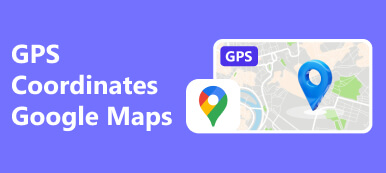Есть много причин, по которым вам необходимо измерить расстояние между двумя точками. Например, когда вы путешествуете в новый город, вам может понадобиться узнать расстояние между вашим отелем и ближайшим музеем. Чтобы вы могли выбрать подходящий метод трафика. Логично, что так много людей спрашивали, как измерить расстояние на Google Maps. В этом руководстве представлен конкретный рабочий процесс использования скрытой функции как на компьютерах, так и на мобильных устройствах.
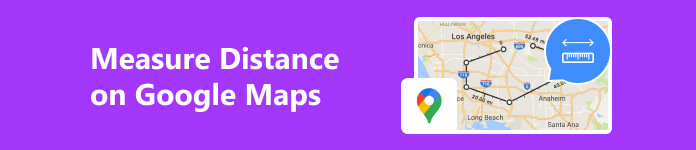
- Часть 1. Как измерить расстояние на Картах Google на ПК/Mac
- Часть 2. Как измерить расстояние в приложении Google Maps
- Часть 3. Часто задаваемые вопросы об измерении расстояния на Картах Google
Часть 1. Как измерить расстояние на Картах Google на ПК/Mac
Измерить расстояние между двумя точками на Картах Google на рабочем столе несложно. Единственное, что вам нужно, это веб-браузер и хорошее подключение к Интернету. Наше руководство поможет вам быстро выполнить работу.
Шаг 1 Откройте веб-сайт Google Maps в своем браузере. Он доступен во всех основных браузерах, таких как Chrome, Firefox, Edge, Safari и других. Если вы хотите сохранить действие, войдите в свою учетную запись Google.
Шаг 2 Пролистывайте карту, пока не найдете нужный регион. Затем вы можете найти точную отправную точку в строке поиска или найти точку на карте. Щелкните по нему правой кнопкой мыши и выберите Расстояние измерения в контекстном меню.
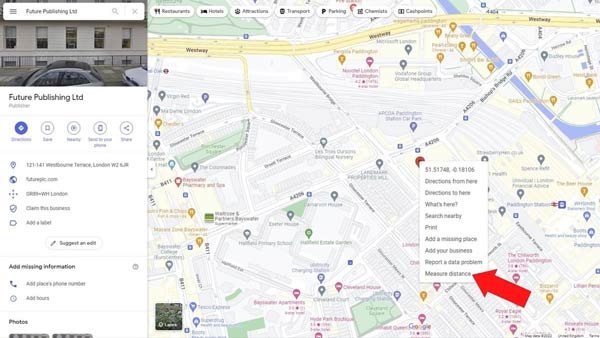
Шаг 3 Щелкните другую точку на карте, и вам будет показано расстояние между двумя точками. Если вы хотите изменить точку, щелкните и перетащите перекрестье значку.
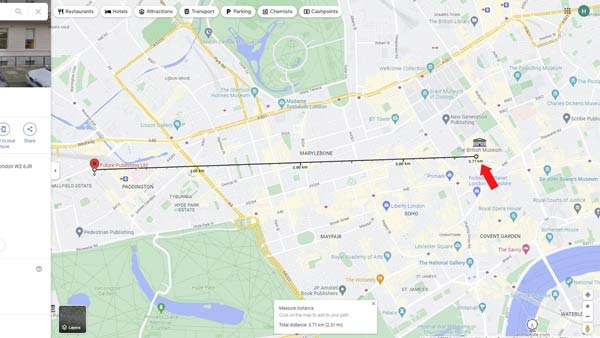
Шаг 4 Теперь Google Maps просто измеряет расстояние между двумя точками по прямой. Чтобы спланировать более сложный маршрут, нажмите на линию и перетащите ее в положение в различных точках. Тогда общее расстояние будет скорректировано автоматически.
Внимание: Если вы хотите начать новое измерение расстояния, нажмите кнопку X значок на существующем Расстояние измерения диалоговое окно внизу или щелкните правой кнопкой мыши конечную точку и выберите Очистить измерение.
Часть 2. Как измерить расстояние в приложении Google Maps
Самый простой способ измерить расстояние между двумя точками на мобильном устройстве — это приложение Googe Maps. Хорошей новостью является то, что измерение расстояния в приложении Google Maps для iOS и Android стало еще проще.
Шаг 1 Удерживайте исходное положение в приложении Google Maps, пока не появится маркер-булавка.
Шаг 2 Снова коснитесь маркера на карте или нажмите адрес в поле внизу, чтобы отобразить панель меню. Выбирать Расстояние измерения в списке, и вы увидите значок перекрестия внизу экрана.
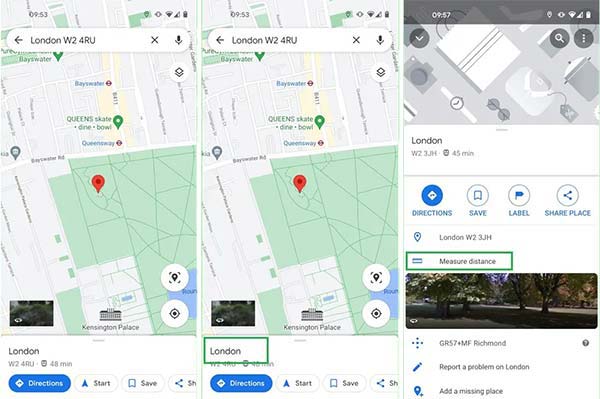
Шаг 3 Прокручивайте экран карты, пока не найдете нужный пункт назначения. Нажмите + значок или Добавить точку кнопку, чтобы отметить вторую точку. Если вы хотите измерить расстояние для нескольких точек, добавляйте их одну за другой.
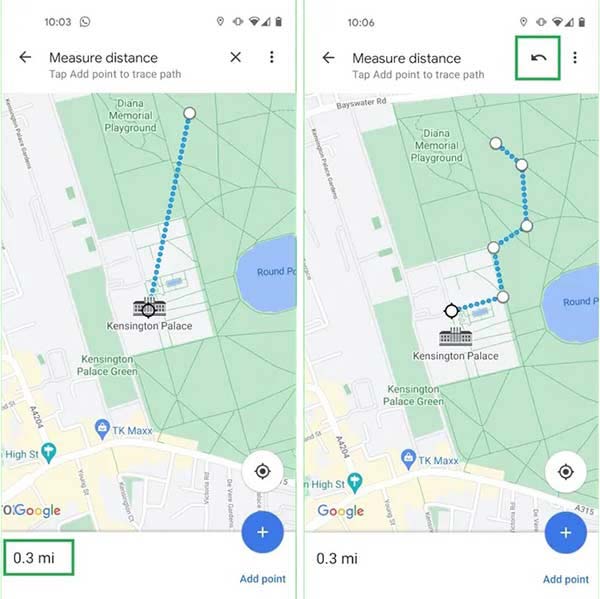
Шаг 4 Затем вы увидите расстояние в левом нижнем углу. Чтобы отменить неправильную точку, коснитесь значка расстегивать кнопка со значком стрелки в правом верхнем углу.
Бонусный совет: самый простой способ измерить расстояние на iPhone
Чтобы измерить расстояние в приложении «Google Карты» на вашем iPhone, вам необходимо включить службы определения местоположения и разрешить службе навигации получать доступ к вашему местоположению. Для пользователей iOS, которые защищают свою конфиденциальность, отключив службы определения местоположения: Изменитель местоположения iPhone от Apeaksoft это лучшая альтернатива Google Maps. Он позволяет измерять расстояние между несколькими остановками, не раскрывая местоположение вашего iPhone.

4,000,000+ Загрузки
Как измерить расстояние на карте
Шаг 1 Подключиться к вашему iPhone
Откройте лучшую альтернативу приложению Google Maps для iOS после установки его на свой компьютер. Он совместим с Windows 11/10/8/7, есть еще одна версия для Mac. Подключите свой iPhone к тому же компьютеру с помощью кабеля Lightning. Затем нажмите кнопку Начните кнопку, чтобы начать обнаружение вашей трубки.

Шаг 2 Выберите режим
Далее вы попадете на экран меню с четырьмя режимами: Изменить местоположение, Универсальный режим, Многоступенчатый режим и Режим джойстика. Для измерения расстояния на карте мы выбираем Многоступенчатый режим. Если вы просто хотите получить расстояние между двумя точками, выберите Универсальный режим вместо. Режим джойстика используется для свободного планирования виртуальных маршрутов.

Шаг 3 Измерьте расстояние между точками
Введите начальный адрес в поле Начните на Многоступенчатый режим диалоговое окно или щелкните начальную точку на карте и нажмите Используйте этот сайт чтобы подтвердить это. Затем щелкните вторую точку на карте и нажмите Используйте этот сайт. Теперь программа измерит расстояние и отобразит результат на экране. Многоступенчатый режим Диалог.
Кроме того, вы можете установить метод трафика и получить дополнительную информацию в диалоговом окне.
 Дальнейшее чтение:
Дальнейшее чтение: Часть 3. Часто задаваемые вопросы об измерении расстояния на Картах Google
Могу ли я измерить расстояние на Картах Google на своем телефоне?
Да, вы можете измерить расстояние между двумя или несколькими точками на Картах Google для iOS и Android. Рабочий процесс немного отличается от версии для веб-сайта, но вы можете получить его из руководства выше.
Могу ли я добавить шкалу расстояний на Карты Google?
По умолчанию Карты Google автоматически настраивают масштаб в зависимости от расстояния. Если вы хотите изменить единицы масштаба карты, нажмите линейку масштаба в правом нижнем углу сайта Google Maps и выберите просмотр масштаба карты в милях, километрах или меньших единицах.
Карты Google показывают правильное расстояние?
Да. Карты Google основаны на сложном алгоритме, который объединяет данные из различных источников, включая спутниковые снимки, просмотр улиц и информацию, предоставленную пользователями. Хотя он измеряет расстояние только по прямым линиям, результат довольно точный.
Заключение
В этом руководстве показано, как измерить расстояние между точками на Google Maps на устройствах Windows, macOS, iOS и Android. С помощью веб-браузера вы можете быстро определить расстояние между двумя точками. Приложение Google Maps доступно на многих мобильных устройствах. Apeaksoft iPhone Location Changer — альтернативное решение для измерения расстояния. Больше вопросов? Пожалуйста, оставьте сообщение ниже.